用笔记本电脑屏幕玩 Nintendo Switch
目次
缘起 #
我从去年末尾开始玩健身环大冒险,没毕业前在出租屋自己一个人玩。毕业后回家都是在客厅玩,要是有人在场我就不好意思了,于是有时候训练计划就被打断了。前些天和女朋友去广州把出租屋的行李都寄回家,出门带了NS(Nintendo Switch)和笔记本电脑。收拾完东西和女朋友玩马力欧赛车,已经打包好显示器了,就只能看着 NS 的屏幕玩。两个人都看得眼睛累死了,女朋友就问我能不能把 NS 接到笔记本电脑上玩。我说:「能,买个采集卡。便宜的也得四五百吧,感觉不便宜。」一般笔记本电脑的 HDMI 只能输出信号,不能输入信号,所以直接接上是接收不到 NS 画面的。
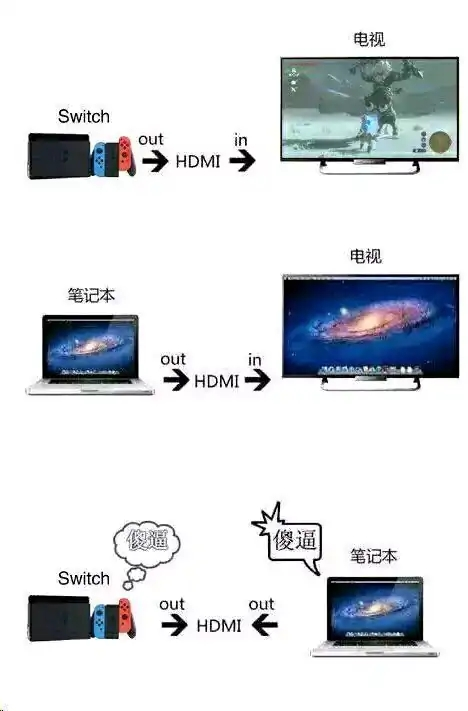
我以为采集卡都是四五百起步,去淘宝看,还是有便宜的啊,买了 87 块的绿巨人采集卡,型号是 LJN-CJQ002。正好可以解决玩健身环的问题。除了健身环外,分级比较高的游戏也不太适合在客厅玩,比如 AI 梦境档案。上次我在客厅玩的时候突然来了这样一句台词:

总感觉在客厅怪尴尬的,赶紧按下主页键退出。只要我按得快,就没人注意到。
采集卡的使用方法 #
- 在官网下载并安装 OBS1 Studio
- 打开 OBS,进入自动配置
- 选择 Optimize just for recording
- Base(Canvas) Resolution = 电脑的分辨率
- FPS = 60
- Apply Settings
- 接线:Nintendo Switch(NS) -> 底座 -> HDMI 线 -> 采集卡 -> 电脑
- 给 NS 和电脑插电2
- 设置视频信号
- 点击 OBS 下方 Source 的 + 按钮
- Video Capture Device -> Create new -> OK
- Device = 带 USB 名称的
- Video Format = 先试试默认的,不行就换,我用的设备用不了 YUYV 格式,其他格式都行
- Resolution = 电脑分辨率
- Frame Rate = 60 FPS
- OK
- 在画面空白处右击,勾上 Enable Preview
- 设置音频信号
- 点击 OBS 下方「Audio Mixer -> Mic/Aux」右下角的齿轮按钮
- Advanced Audio Properties
- Mic/Aux -> Audio Monitoring -> Monitor Only (mute output)
- Close
- 如果这个办法不行,就在 Source 添加 Audio Input Capture,然后用上面的步骤设置
- 放大预览画面
- 右击预览画面
- 勾上「lock preview」
- 右击预览画面
- Preview Scaling -> Canvas
- 点击菜单栏的 View
- 取消所有勾上的选项,包括 Docks 里面的
- View -> Fullscreen Interface(F11),按下 F11 退出全屏
- 如果需要恢复默认界面,就点击 View -> Docks -> Reset UI,然后再勾上之前的选项
使用感受 #
感觉玩游戏的时候帧率只有三四十,达不到产品页说的 60 帧。玩马力欧赛车卡得影响发挥,玩健身环还行,梦境档案没问题,Youtube 能播放 1080P 60FPS 的视频。问客服:「帧率低怎么回事?和采集卡配置或笔记本配置有关系吗?」客服说:「没有配置要求,有独立显卡更流畅。」我的笔记本是 Magicbook 14(AMD Ryzen 5 3500U ,16G RAM),用女朋友的小新 Air 14(AMD Ryzen 5 4600U,16G RAM)感觉更流畅。要是不需要省钱、录屏、直播,还是买便携式显示器比较好。最后还有一些待解决的问题:
- 如何查看实时帧率
- 默认的全屏预览只能 720p,如何调成 1080P
- 全屏后如何隐藏光标
giscus 评论。如果评论未加载,giscus 可能被你的互联网服务提供商屏蔽。
Disqus 评论。如果评论未加载,Disqus 可能被你的互联网服务提供商屏蔽。